
安卓系统导入文件,轻松掌握文件导入技巧
时间:2024-12-08 来源:网络 人气:
安卓系统导入文件全攻略:轻松掌握文件导入技巧
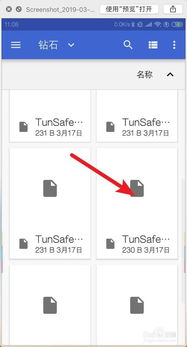
随着智能手机的普及,安卓系统因其开放性和强大的功能而受到广大用户的喜爱。在日常生活中,我们经常需要将文件导入到安卓设备中,以便于查看、编辑或分享。本文将为您详细介绍安卓系统导入文件的方法,让您轻松掌握文件导入技巧。
一、通过USB连接导入文件

通过USB连接是安卓设备导入文件最常见的方式之一。以下是具体操作步骤:
将安卓设备与电脑连接,确保设备已开启USB调试模式。
在电脑上打开文件资源管理器,找到连接的安卓设备。
进入设备存储,根据需要选择相应的文件夹,如“下载”、“图片”、“音乐”等。
将文件从电脑复制到安卓设备中。
导入完成后,断开USB连接。
二、使用云存储服务导入文件

云存储服务如百度网盘、腾讯微云等,为用户提供了便捷的文件存储和分享方式。以下是使用云存储服务导入文件的方法:
在安卓设备上下载并安装相应的云存储应用。
登录账号,进入应用主界面。
选择“上传”或“导入”功能。
选择文件或文件夹,点击“上传”或“导入”按钮。
等待文件上传完成,即可在设备中查看。
三、使用第三方应用导入文件
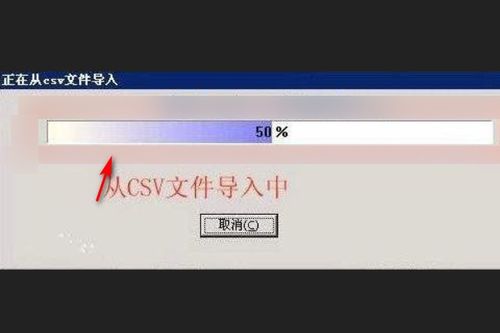
市面上有许多第三方应用可以帮助用户导入文件,如文件管理器、文件传输助手等。以下是使用第三方应用导入文件的方法:
在安卓设备上下载并安装相应的第三方应用。
打开应用,选择“导入”或“接收”功能。
根据提示选择文件来源,如“本地存储”、“云存储”等。
选择文件或文件夹,点击“导入”或“接收”按钮。
导入完成后,即可在设备中查看。
四、使用邮件附件导入文件

通过邮件附件导入文件也是一种常见的方式。以下是具体操作步骤:
在安卓设备上打开邮件应用。
找到包含附件的邮件,点击附件。
选择“保存到”或“另存为”功能。
选择保存路径,如“下载”、“图片”等。
保存完成后,即可在设备中查看。
通过以上方法,您可以在安卓设备中轻松导入各种文件。在实际操作过程中,请根据个人需求和设备特点选择合适的方法。希望本文能帮助您更好地掌握安卓系统文件导入技巧。
相关推荐
教程资讯
教程资讯排行













